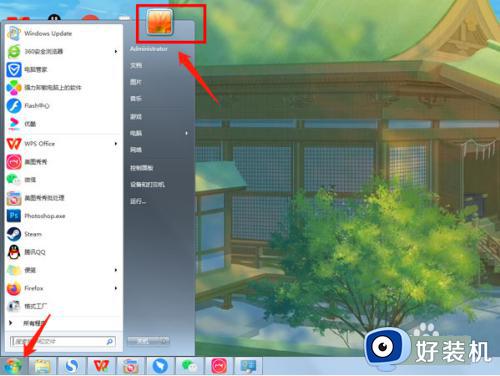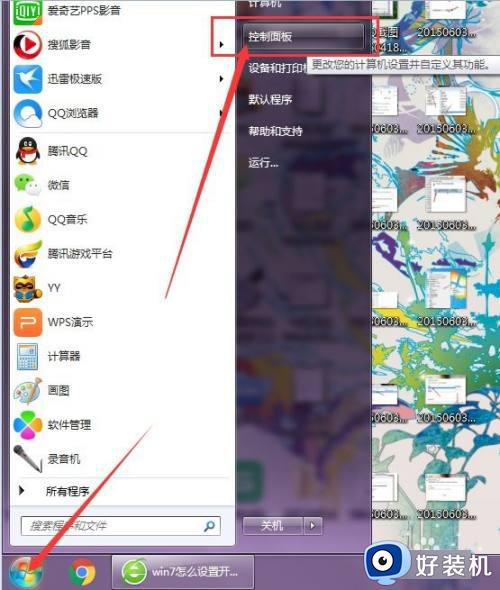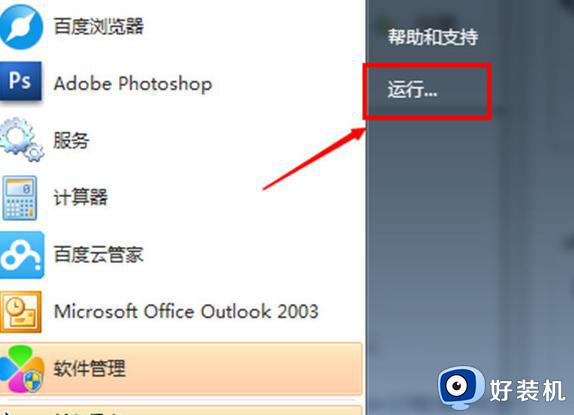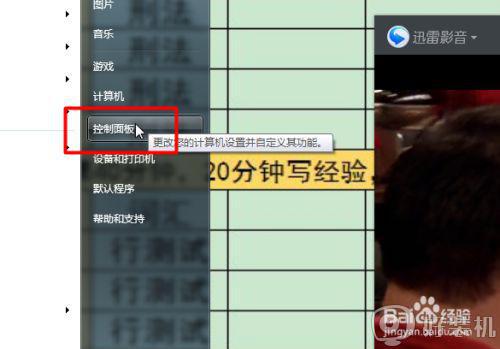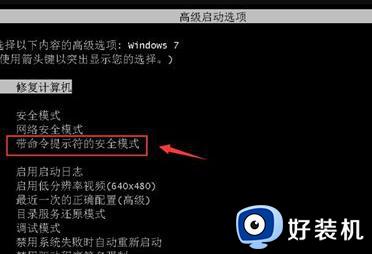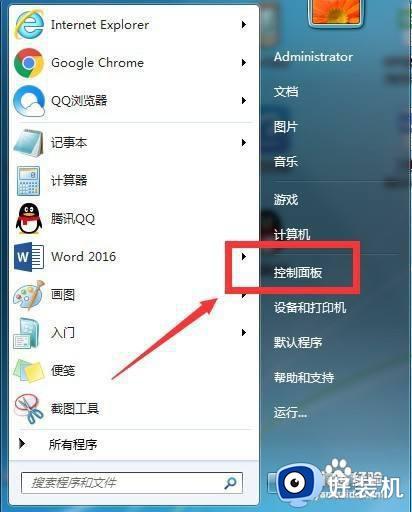电脑开机密码怎么设置win7系统 win7如何给电脑设置开机密码
时间:2023-08-21 09:53:49作者:huige
在电脑中相信大家都会放置很多重要文件和资料,所以为了防止他人随意翻看自己的电脑,就可以给电脑设置开机密码,但是有很多人并不知道电脑开机密码怎么设置win7系统,可以进入控制面板找到用户账户来进行设置,本教程这就给大家介绍一下win7给电脑设置开机密码的详细方法吧。
方法如下:
1、首先,我们打开电脑开始菜单,选择“控制面板”进入,如图。
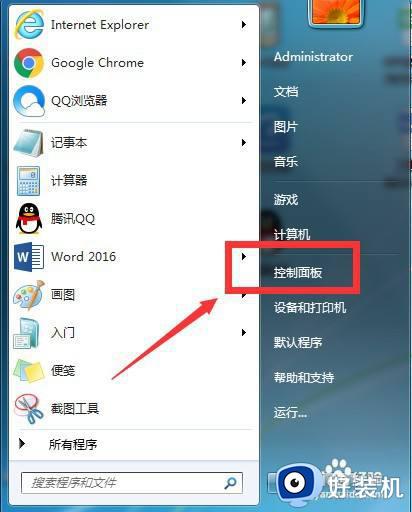
2、选择“用户账户和家庭安全”进入,如图。
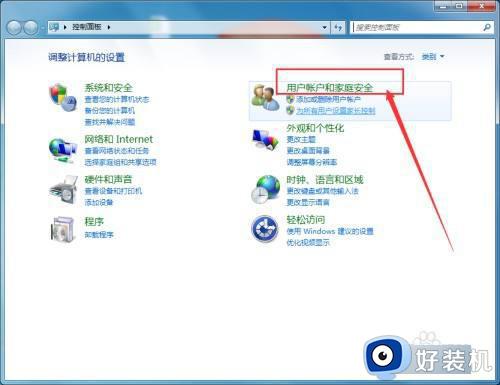
3、点击“用户账户”进入,如图。
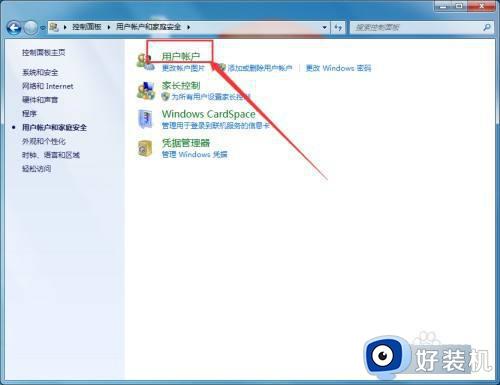
4、点击“为你的账户创建密码”进入,然后设置好开机密码,最后点击“创建密码”即可完成,如图。
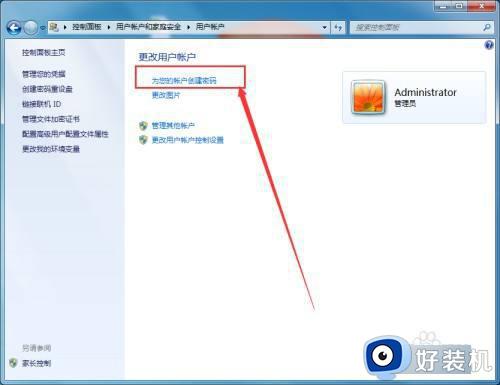
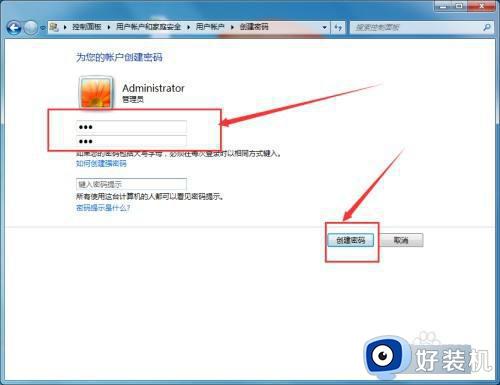
以上给大家介绍的就是win7如何给电脑设置开机密码的详细内容,有需要的用户们可以学习上述方法步骤来进行设置吧,希望帮助到大家。